Quando chiami qualcuno e non lo rispondono, almeno sai che non hanno risposto. Quando si tratta di e-mail, tuttavia, non si riceve una notifica se qualcuno ha effettivamente letto la tua e-mail. Sei completamente al buio fino a quando e a meno che il destinatario non decida di inviarti una risposta e rispondere alla tua e-mail.
Se usi Outlook come client di posta elettronica, in realtà c'è una funzione che può aiutarti a gestire le situazioni come sopra. La conferma di lettura in Outlook ti consente effettivamente di scopri se qualcuno ha aperto l'e-mail inviarli.
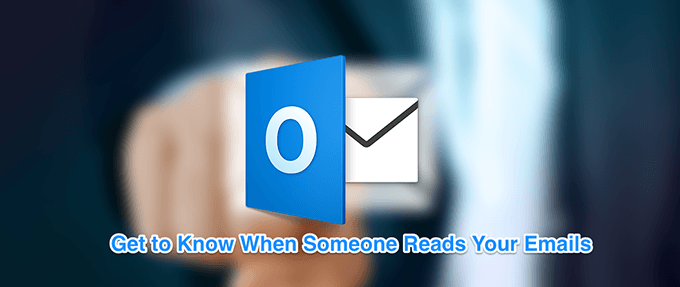
La funzione deve prima essere configurata prima di poterla utilizzare per le tue e-mail.
Che cos'è una ricevuta di consegna in Outlook
Outlook in realtà ti consente di richiedere due tipi di ricevute: le conferme di lettura e le ricevute di consegna. Entrambe sono due cose diverse e spieghiamo come funzionano qui.
Una ricevuta di consegna è una ricevuta che viene generata quando la tua e-mail è stata consegnata. Conferma che la tua e-mail è stata inviata al destinatario e dovrebbero averla nella loro posta in arrivo.
Che cos'è una ricevuta di lettura in Outlook?
Una lettura la ricevuta, d'altra parte, è una ricevuta generata quando l'e-mail è stata effettivamente aperta dal destinatario. Fino a quando la tua e-mail rimane non letta o non aperta nella sua casella di posta, questa ricevuta non viene generata.
In_content_1 all: [300x250] / dfp: [640x360]- >Quindi puoi essere abbastanza sicuro che qualcuno abbia dato un'occhiata alla tua email quando ricevi questa ricevuta.
Tuttavia, tieni presente che non tutti i provider di posta elettronica e le applicazioni supportano la lettura ricevute in Outlook. Per coloro che non lo supportano, non riceverai alcuna ricevuta per le tue e-mail in Outlook.
Richiedi una conferma di lettura per una singola e-mail in Outlook per desktop
Outlook consente di impostare le conferme di lettura per tutte le e-mail in uscita o per quelle scelte. Se non hai bisogno di una ricevuta per ciascuna delle tue e-mail, puoi configurarla solo per quelle che desideri.
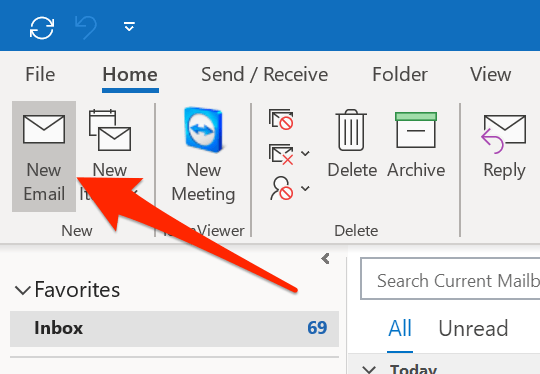
Contrassegna l'opzione Richiedi una ricevuta di letturase desideri ricevere una ricevuta quando questa tua email è stata aperto dal destinatario.
Facoltativamente, è possibile selezionare l'opzione Richiedi ricevuta di consegnaper ricevere una notifica al momento della consegna della posta elettronica.
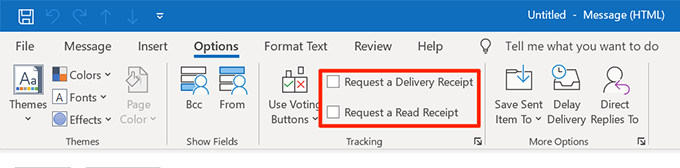
Richiedi una ricevuta di lettura per tutte le e-mail in uscita Outlook
Quelli di voi che hanno bisogno di una conferma di lettura per ciascuna delle e-mail in uscita, il metodo sopra potrebbe non essere l'ideale per voi. Una soluzione migliore sarebbe quella di utilizzare una delle opzioni nelle impostazioni di Outlook che ti consente di abilitare le conferme di lettura per tutte le e-mail di Outlook che invii.
In questo modo, non dovrai selezionare alcuna opzione ogni volta che scrivi una nuova email. Tutti i tuoi le e-mail diventeranno tracciabili in uscita, quindi.
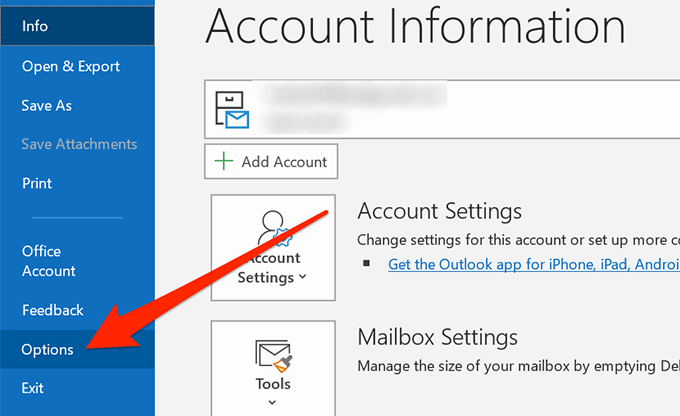
All'interno della sezione, troverai una casella di controllo che dice Leggi ricevuta confermando che il destinatario ha visualizzato il messaggio. Selezionare la casella per abilitare l'opzione. Quindi fai clic su OKin basso.
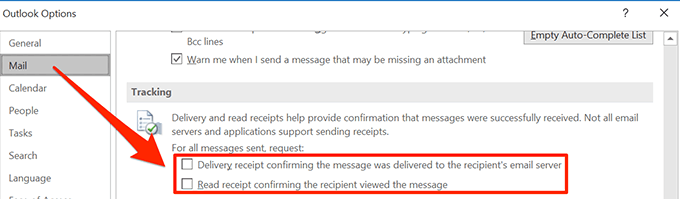
D'ora in poi, Outlook richiederà una conferma di lettura per tutte le e-mail in uscita.
Gestisci richieste di ricevute di lettura in entrata in Outlook per desktop
Proprio come invii e-mail con una richiesta di conferma di lettura in Outlook, potrebbero esserci persone che voglio anche sapere se hai letto le email che ti hanno inviato. Puoi effettivamente definire manualmente cosa dovrebbe fare Outlook quando incontra un'email con la richiesta di conferma di lettura.
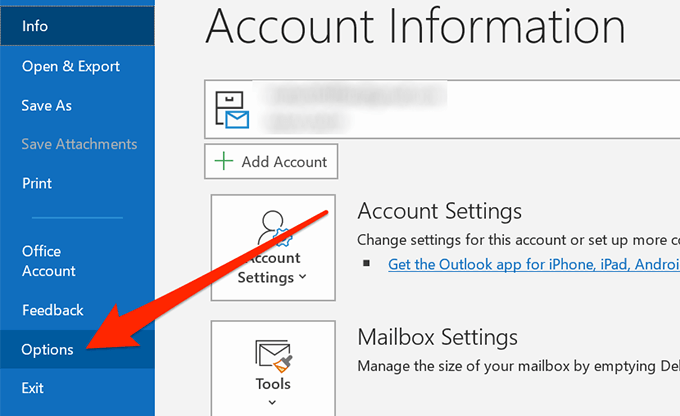
Nella sezione, troverai tre opzioni che sono tutte autoesplicative. Puoi abilitare una di queste opzioni e fare clic su OKin fondo per salvare le modifiche.
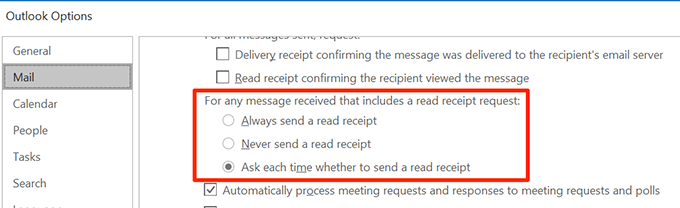
Gestisci richieste di ricevute di lettura in entrata in Outlook per il Web
Se usi la versione di Outlook Web, anche tu hai la possibilità di decidere cosa fare con le e-mail che hanno una richiesta di conferma di lettura. C'è un'opzione nelle impostazioni che ti consente di configurare la funzione.
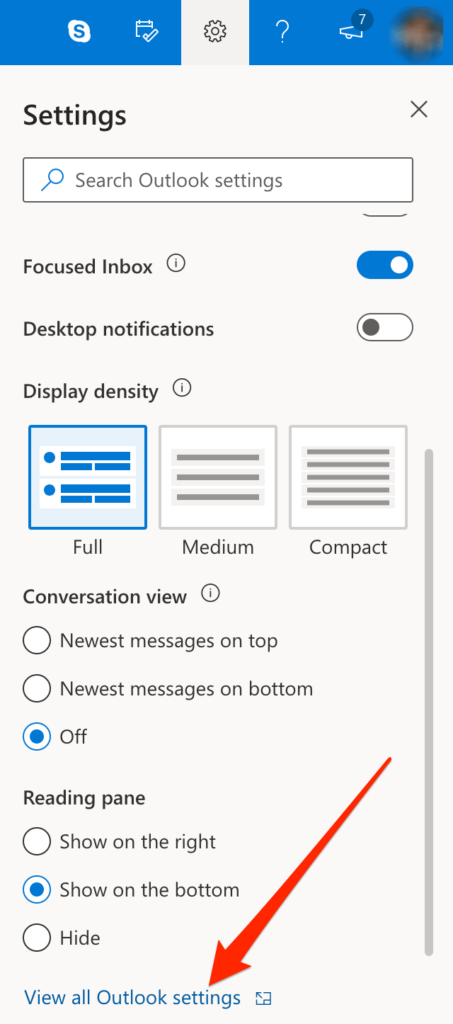
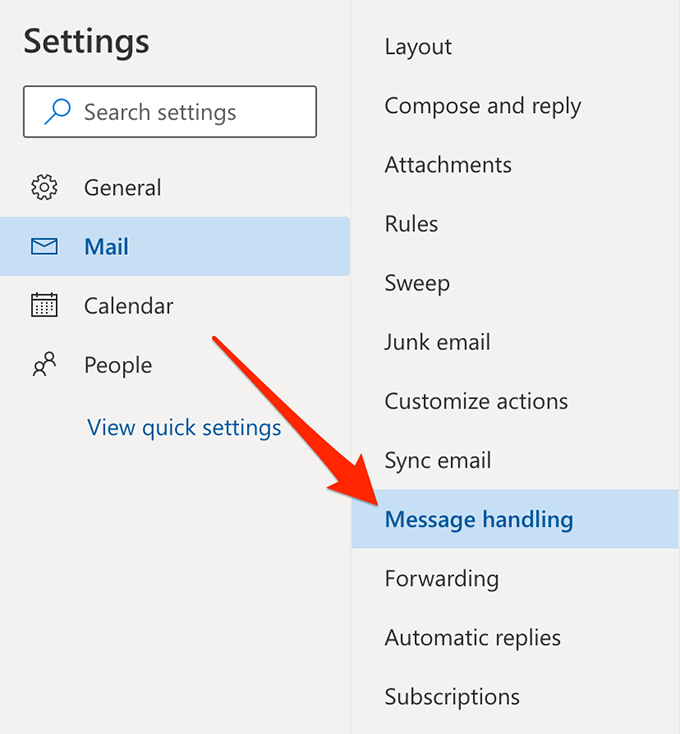
Seleziona una delle opzioni dall'elenco e fai clic su Salvain fondo.
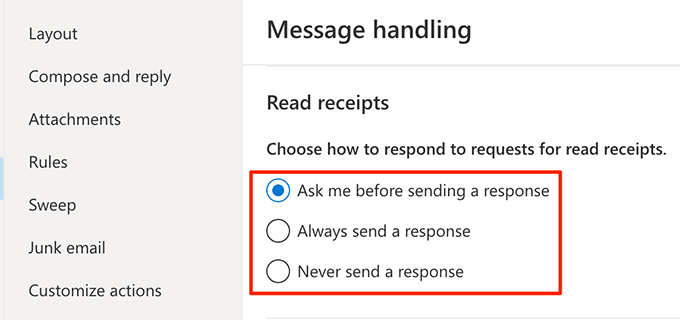
Leggi le ricevute in Outlook è una funzione estremamente utile in quanto ti consente di scoprire se l'e-mail è stata effettivamente letta o se nessuno si è preso la briga di aprirla. Facci sapere se ritieni che anche la funzione sia utile nei commenti seguenti.